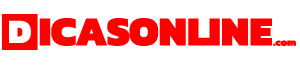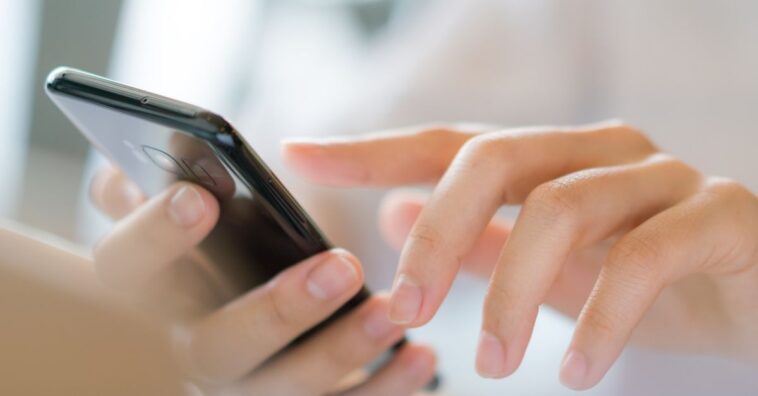Com certeza você já recebeu ligações indesejadas no seu celular, principalmente de serviços de vendas que nunca pediu para receber. O problema nem é uma única ligação, pois você pode atender e pedir que não retornem. A questão é que as pessoas são insistentes e, nesses casos, o único jeito é aprender como bloquear chamadas no Android e no iPhone para evitar esses inconvenientes. Veja como fazer isso agora!
Veja também: Como limpar o WhatsApp e abrir espaço no smartphone
Bloquear chamadas no Android
O procedimento é simples e não tem necessidade de baixar algum aplicativo para isso. No seu Android já existe essa função, é só ativá-la. Esse procedimento pode variar um pouco conforme a marca e modelo do aparelho, mas em todos é simples. Veja só:
- Acesse os registros de ligações;
- Toque e segure no número que deseja bloquear (na ligação que foi recebida);
- Selecione a opção “Bloquear número”;
- Confirme o bloqueio.
Se quiser que as mensagens sejam encaminhadas direto para sua Caixa Postal, sem que o telefone toque, pode fazer o seguinte:
- Procure o contato a ser bloqueado na agenda do seu celular;
- Toque no ícone do contato (no exemplo, o círculo com a letra J);
- Depois toque em Editar (ícone do lápis);
- Na sequência, pressione o ícone dos três pontinhos (no topo);
- Ative a opção Enviar para correio de voz.
Lembre-se que, ao fazer isso, todas as chamadas do contato selecionado serão enviadas direto para sua Caixa Postal, e você precisa ficar de olho nas mensagens do Correio de Voz para evitar que fiquem acumuladas e sem espaço.
Bloquear chamadas no iPhone
Se você tem um iPhone, o procedimento é um pouco diferente, mas também é uma funcionalidade do seu aparelho, ou seja, não é necessário baixar um aplicativo para isso, pois ele já está no seu aparelho.
- No aplicativo “Telefone” proceda de qualquer uma das seguintes formas:
- Toque em “Favoritos”, “Recentes” ou “Voicemail”;
- Toque no ícone do “i” com um círculo em volta, junto ao número e contato que pretende bloquear.
- Desloque o painel para baixo e toque em “Bloquear este contato”.
Ou…
- Toque em Contatos, toque no contato que pretende bloquear, desloque o painel para baixo e toque em “Bloquear este contato”.
- Depois, para gerir os contatos bloqueados, vá a Definições > Telefone > Contatos bloqueados e toque em Editar.
Se quiser enviar números desconhecidos e indesejados para o Voicemail, vá em Definições > Telefone e, em seguida, toque em qualquer um dos seguintes:
- Silenciar números desconhecidos: obtém notificações para chamadas de pessoas nos seus contatos, chamadas efetuadas recentes e Sugestões de Siri.
- Bloqueio e ID de chamadas: ative “Silenciar números indesejados” (disponível em determinadas operadoras) para silenciar chamadas identificadas pela operadora como potencial spam ou fraude.
Artigo com informações de Tecnoblog e Suporte Apple